Zgadza się, możesz używać iPada do wykonywania i odbierania połączeń telefonicznych. Konfiguracja jest łatwa, a gdy to zrobisz, nie musisz szukać swojego iPhone'a za każdym razem, gdy zacznie dzwonić. Po prostu chwyć iPada, aby zamiast tego odebrać!
Jako jedna z funkcji ciągłości Apple, Twój iPhone może przekazywać połączenia telefoniczne do innych urządzeń Apple: iPada, iPoda lub Maca. Możesz więc dzwonić z dowolnego urządzenia. A kiedy nadejdzie połączenie telefoniczne, możesz odebrać je na dowolnym urządzeniu, z którego już korzystasz.
Zapoznaj się z poniższymi instrukcjami, aby skonfigurować iPada do wykonywania i odbierania połączeń telefonicznych. Dołączyliśmy nawet przewodnik rozwiązywania problemów na wypadek, gdyby to nie działało!
Skorzystaj z tych krótkich wskazówek, aby nawiązywać i odbierać połączenia telefoniczne z iPada lub postępuj zgodnie z pełnymi instrukcjami w dalszej części postu:
- Na telefonie iPhone włącz opcję Zezwalaj na połączenia na innych urządzeniach w ustawieniach telefonu.
- Na iPadzie włącz Połączenia z iPhone'a w ustawieniach FaceTime.
- Pozostaw oba urządzenia zalogowane na tym samym koncie Apple ID przy użyciu tej samej sieci Wi-Fi.
Czego potrzebuję, aby używać iPada do połączeń telefonicznych?
Aby używać iPada do połączeń telefonicznych, musisz mieć kilka rzeczy. Prawdopodobnie już je masz, ale na wszelki wypadek wymieniliśmy je poniżej.
1. Musisz mieć iPhone'a
Najważniejsze, co musisz mieć, to iPhone. Wszelkie połączenia telefoniczne, które wykonujesz lub odbierasz z iPada, technicznie pochodzą z iPhone'a, są przekazywane tylko do Twojego iPada. Z tego powodu Twój iPhone również musi być włączony, aby funkcja działała.
 Aby odbierać połączenia telefoniczne na iPadzie, potrzebujesz iPhone'a z działającą kartą SIM.
Aby odbierać połączenia telefoniczne na iPadzie, potrzebujesz iPhone'a z działającą kartą SIM.
Czy nadal potrzebuję iPhone'a, jeśli mam iPada z obsługą sieci komórkowej?
Chociaż możesz włożyć kartę SIM do komórkowego iPada, nadal musi on łączyć się z iPhonem, aby wykonywać połączenia telefoniczne. Karta SIM w iPadzie służy wyłącznie do przesyłania danych. Nie ma numeru telefonu, a nawet gdyby tak było, Twój iPad nie wiedziałby, co z nim zrobić.
2. Potrzebujesz konta Apple ID
Połączenia telefoniczne są przekazywane z iPhone'a do iPada przy użyciu funkcji Continuity. Ta funkcja sprawdza konto Apple ID, z którego korzysta Twój iPhone i iPad, aby upewnić się, że wysyła dane tylko do Twoich urządzeń osobistych. Aby funkcja działała, musisz używać tego samego Apple ID w iCloud i FaceTime na każdym urządzeniu.
 Twoje konto Apple ID jest używane we wszystkich usługach Apple, iCloud, App Store, Apple Music, Continuity i nie tylko.
Twoje konto Apple ID jest używane we wszystkich usługach Apple, iCloud, App Store, Apple Music, Continuity i nie tylko.
3. Musisz mieć połączenie z Wi-Fi
Twój iPhone wysyła dane połączeń do iPada za pośrednictwem sieci Wi-Fi. Aby to zadziałało, oba urządzenia muszą być podłączone do tej samej sieci Wi-Fi i zwykle muszą znajdować się stosunkowo blisko siebie.
 Upewnij się, że Wi-Fi jest włączone i połączone ze wszystkimi urządzeniami.
Upewnij się, że Wi-Fi jest włączone i połączone ze wszystkimi urządzeniami.
Konfigurowanie iPada do wykonywania i odbierania połączeń telefonicznych
Zanim będziesz mógł używać iPada do wykonywania i odbierania połączeń telefonicznych, musisz powiedzieć swojemu iPhoneowi, aby zezwalał na połączenia na innych urządzeniach. Następnie musisz powiedzieć swojemu iPadowi, aby używał Twojego iPhone'a do połączeń.
Jak zezwolić na połączenia telefoniczne na innych urządzeniach z mojego iPhone'a?
- Na telefonie iPhone przejdź do opcji Ustawienia> Telefon.
- W sekcji Połączenia stuknij Połączenia na innych urządzeniach.
- Włącz opcję Zezwalaj na połączenia na innych urządzeniach.
- Powinieneś zobaczyć listę wszystkich urządzeń Apple, w tym iPada.
- Włącz przycisk obok iPada i innych urządzeń, z których chcesz wykonywać i odbierać połączenia telefoniczne.
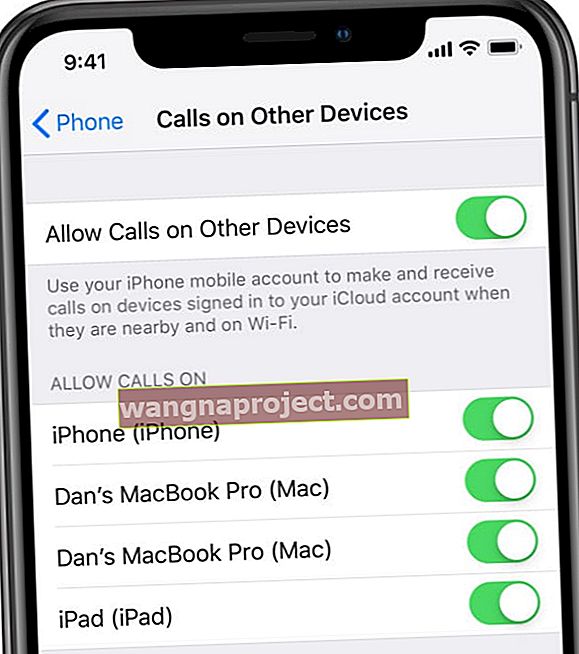 Włącz opcję dla każdego urządzenia, z którego chcesz wykonywać lub odbierać połączenia telefoniczne.
Włącz opcję dla każdego urządzenia, z którego chcesz wykonywać lub odbierać połączenia telefoniczne.
Jak powiedzieć mojemu iPadowi, aby używał mojego iPhone'a do połączeń telefonicznych?
- Na iPadzie przejdź do opcji Ustawienia> FaceTime.
- Włącz Połączenia z iPhone'a.
 Włącz Połączenia z iPhone'a w ustawieniach iPada.
Włącz Połączenia z iPhone'a w ustawieniach iPada.
Używanie iPada do wykonywania i odbierania połączeń telefonicznych
Zgodnie z oczekiwaniami korzystanie z iPada do połączeń telefonicznych jest dość intuicyjne. Pomimo braku aplikacji Telefon Twój iPad wygląda i zachowuje się tak samo, jak iPhone podczas rozmowy telefonicznej. Masz opcje wyciszenia mikrofonu, dostępu do klawiatury, przełączenia na tryb głośnomówiący i nie tylko.
Jak odebrać telefon z mojego iPada?
 Odbierz połączenie na iPadzie, dotykając zielonego przycisku.
Odbierz połączenie na iPadzie, dotykając zielonego przycisku.
Następnym razem, gdy ktoś do Ciebie zadzwoni, Twój iPad powinien dzwonić równie dobrze, jak Twój iPhone. Gdy urządzenia zaczną i przestaną dzwonić, może wystąpić niewielkie opóźnienie. Na początku wydaje się to nieco niepokojące, ponieważ wszystkie urządzenia wyłączają się jednocześnie, ale przyzwyczajasz się do tego.
Tak samo jak na iPhonie, stuknij lub przesuń zielony przycisk na iPadzie, aby odebrać połączenie. Kiedy używasz iPada do odbierania połączeń telefonicznych, automatycznie odpowiada on w trybie głośnika, więc nie musisz podnosić tabletu, aby mówić.
Jak nawiązać połączenie telefoniczne z iPada?
Bez aplikacji Telefon na iPadzie nie zawsze jest oczywiste, jak wykonać nowe połączenie telefoniczne. Ale w rzeczywistości jest na to kilka sposobów. Wymieniliśmy je wszystkie poniżej.
Kiedy wykonujesz połączenie telefoniczne na iPadzie, wykorzystuje on minuty przydzielone z Twojej umowy komórkowej, tak jak w przypadku każdej zwykłej rozmowy telefonicznej.
1. Rozpocznij połączenie telefoniczne od swoich kontaktów
Znajdź osobę, z którą chcesz rozmawiać, w aplikacji Kontakty, korzystając z funkcji wyszukiwania lub stukając jej imię i nazwisko w aplikacji Wiadomości. Możesz stuknąć ikonę telefonu pod jego nazwą, aby zadzwonić za pomocą iPada.
 Stuknij przycisk telefonu pod nazwą kontaktu, aby rozpocząć połączenie.
Stuknij przycisk telefonu pod nazwą kontaktu, aby rozpocząć połączenie.
2. Rozpocznij połączenie telefoniczne z Internetu
Kiedy szukasz firmy w Safari, często sugeruje numer telefonu, pod który możesz skontaktować się z firmą pod adresem. Stuknij ikonę telefonu na pasku wyszukiwania lub dowolny inny numer telefonu znaleziony w Internecie, aby rozpocząć nowe połączenie z iPada.
 Stuknij przycisk połączenia w wynikach wyszukiwania w Safari lub Mapach.
Stuknij przycisk połączenia w wynikach wyszukiwania w Safari lub Mapach.
3. Wybierz numer za pomocą FaceTime
Jeśli wszystko inne zawiedzie, otwórz FaceTime i stuknij ikonę plus (+), aby rozpocząć nowe połączenie telefoniczne. Za pomocą klawiatury wpisz numer telefonu, a po zakończeniu stuknij opcję Return. U dołu aplikacji powinna pojawić się opcja rozpoczęcia rozmowy głosowej.
 Wybierz numer i rozpocznij rozmowę głosową za pomocą FaceTime.
Wybierz numer i rozpocznij rozmowę głosową za pomocą FaceTime.
Jak przenieść rozmowę telefoniczną z iPada na iPhone'a?
Po wykonaniu lub odebraniu połączenia telefonicznego na iPadzie możesz zdecydować, że wygodniej będzie zakończyć połączenie na iPhonie. Na swoim iPhonie możesz rozmawiać bez zestawu głośnomówiącego lub opuścić Wi-Fi bez wpływu na połączenie.
Przekazywanie połączeń z iPada na iPhone'a jest łatwe bez utraty połączenia. Podczas połączenia u góry ekranu iPhone'a powinien pojawić się zielony dymek lub zielony pasek. Stuknij, aby przekierować połączenie z iPada i kontynuować rozmowę.
Co zrobić, jeśli połączenia telefoniczne nie działają na iPadzie
Czasami Twój iPad nie działa tak, jak chcesz. Jeśli wykonałeś powyższe instrukcje, ale nadal nie możesz nawiązywać ani odbierać połączeń telefonicznych z iPada, spróbuj to naprawić, korzystając z poniższych wskazówek dotyczących rozwiązywania problemów.
Daj nam znać, jakie problemy napotkałeś i jak próbowałeś to naprawić w komentarzach na dole tego posta!
Zaktualizuj oprogramowanie
 Zaktualizuj swoje urządzenia iOS i iPadOS do najnowszej wersji publicznej.
Zaktualizuj swoje urządzenia iOS i iPadOS do najnowszej wersji publicznej.
Funkcja ciągłości Apple wymaga systemu iOS 8.1 lub nowszego na iPadzie i iPhonie. Jeśli masz starsze urządzenie, takie jak iPhone 4 lub oryginalny iPad, możesz nie być w stanie zainstalować systemu iOS 8. W przeciwnym razie zaktualizuj oprogramowanie do najnowszej wersji w Ustawieniach.
Aktualizacje oprogramowania naprawiają również błędy i usterki w istniejących wersjach. Jeden z tych błędów może być powodem, dla którego nie możesz używać iPada do połączeń telefonicznych. A więc aktualizacja oprogramowania może to naprawić.
Wreszcie, jeśli bierzesz udział w programie beta firmy Apple, prawdopodobnie napotkasz więcej problemów ze swoimi urządzeniami, ponieważ oprogramowanie jest niedokończone. Rozważ skorzystanie z tego łącza, aby powrócić do najnowszego, publicznie wydanego oprogramowania.
Jak zaktualizować iOS lub iPadOS na iPadzie lub iPhonie:
- Upewnij się, że urządzenie jest połączone z Internetem.
- Wybierz kolejno opcje Ustawienia> Ogólne> Aktualizacja oprogramowania.
- Poczekaj, aż urządzenie wyszuka nowe aktualizacje.
- Pobierz i zainstaluj najnowszą dostępną aktualizację.
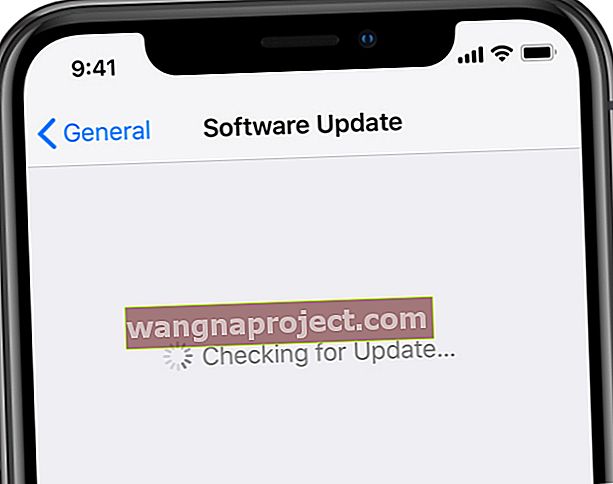 Pobierz najnowsze oprogramowanie na swojego iPhone'a lub iPada.
Pobierz najnowsze oprogramowanie na swojego iPhone'a lub iPada.
Zaloguj się ponownie do swojego Apple ID
Aby połączenia telefoniczne były przekazywane z iPhone'a na iPada, oba urządzenia muszą używać tego samego konta Apple ID dla iCloud i FaceTime. Jeśli masz problemy, zaloguj się ponownie do swojego Apple ID na obu urządzeniach.
Wykonaj poniższe instrukcje dla swojego iPada i iPhone'a.
Jak wylogować się ze swojego Apple ID na iPadzie lub iPhonie:
- Wybierz kolejno opcje Ustawienia> [Twoje imię i nazwisko]> Wyloguj się.
- Wprowadź hasło Apple ID i dotknij Wyłącz.
- Wybierz, czy chcesz zachować kopię danych iCloud na swoim urządzeniu (opcjonalnie).
- Potwierdź, że chcesz się wylogować.
- Po wylogowaniu przytrzymaj przycisk boczny lub górny i przesuń, aby wyłączyć urządzenie.
 Wybierz dane, które chcesz zachować na iPadzie, zanim potwierdzisz, że chcesz wylogować się z Apple ID.
Wybierz dane, które chcesz zachować na iPadzie, zanim potwierdzisz, że chcesz wylogować się z Apple ID.
Jak ponownie zalogować się do swojego Apple ID na iPadzie lub iPhonie:
- Uruchom ponownie urządzenie i przejdź do Ustawienia> Zaloguj się do [iDevice].
- Wprowadź swój adres e-mail i hasło Apple ID.
- Jeśli pojawi się monit, zweryfikuj logowanie z innych urządzeń Apple.
- Teraz przejdź do Ustawienia> FaceTime.
- Upewnij się, że FaceTime używa tego samego konta Apple ID.
Sprawdź ten post, aby uzyskać pomoc, jeśli FaceTime nie loguje się lub nie aktywuje.
Sprawdź, czy Twój iPhone działa
Aby używać iPada do połączeń telefonicznych, iPhone musi być włączony, podłączony do tej samej sieci Wi-Fi i stosunkowo blisko. Przyjrzyj się swojemu iPhone'owi, aby sprawdzić, czy spełnia te wymagania.
Jeśli bateria iPhone'a jest słaba, podłącz ją, aby naładować. Powinieneś być w stanie wykonywać i odbierać połączenia telefoniczne na iPadzie, podczas gdy iPhone się ładuje.
 Pozostaw iPhone'a podłączony, jeśli obawiasz się, że bateria wyczerpie się.
Pozostaw iPhone'a podłączony, jeśli obawiasz się, że bateria wyczerpie się.
Upewnij się, że używasz dokładnie tej samej sieci Wi-Fi i oba urządzenia używają dokładnie tego samego konta Apple ID. Dokładnie sprawdź ustawienia telefonu na swoim iPhonie, aby upewnić się, że zezwala na połączenia z innych urządzeń, jak wyjaśniliśmy powyżej.
Na koniec upewnij się, że nie oddalasz się zbytnio od swojego iPhone'a. Nie powinieneś być tuż obok, ale staraj się nie iść dalej niż kilka pokoi dalej.
Skontaktuj się z Apple Support
Jeśli Twój iPad nadal nie może wykonywać ani odbierać połączeń telefonicznych, spróbuj skontaktować się ze Wsparciem Apple, aby uzyskać indywidualną pomoc. Mogą przeprowadzić Cię przez szczegółowe kroki rozwiązywania problemów lub zaplanować naprawę iPada i iPhone'a.
Odwiedź witrynę Apple Get Support i przejdź do iPad> Connectivity> Temat nie jest wymieniony. Wyjaśnij swój problem w wyświetlonym polu tekstowym, mówiąc na przykład:
Nie mogę odbierać ani wykonywać połączeń telefonicznych na moim iPadzie, pomimo włączenia opcji „Zezwalaj na połączenia z innych urządzeń” na moim iPhonie.
 Odwiedź witrynę Apple Get Support, aby uzyskać indywidualną pomoc techniczną.
Odwiedź witrynę Apple Get Support, aby uzyskać indywidualną pomoc techniczną.
Daj nam znać, jak sobie radzisz w komentarzach. Jeśli Apple udzieli Ci porady, której tutaj nie wymieniliśmy, z pewnością zaktualizujemy artykuł, aby to odzwierciedlić. W międzyczasie możesz dowiedzieć się, jak wysyłać wiadomości SMS z iPada!

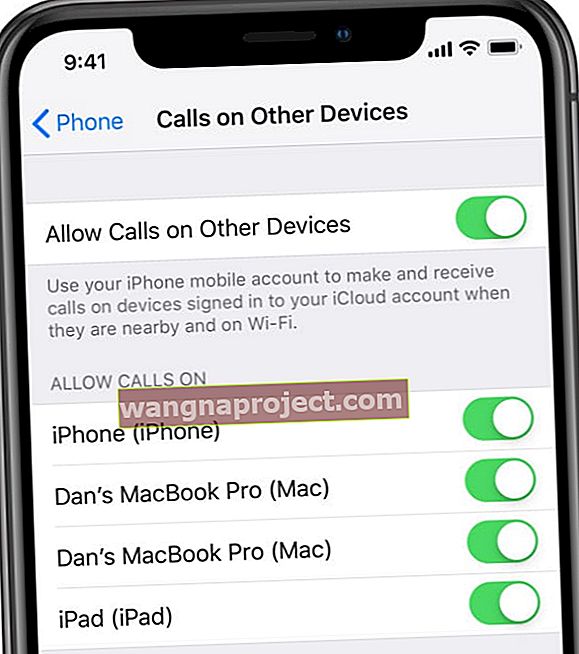 Włącz opcję dla każdego urządzenia, z którego chcesz wykonywać lub odbierać połączenia telefoniczne.
Włącz opcję dla każdego urządzenia, z którego chcesz wykonywać lub odbierać połączenia telefoniczne.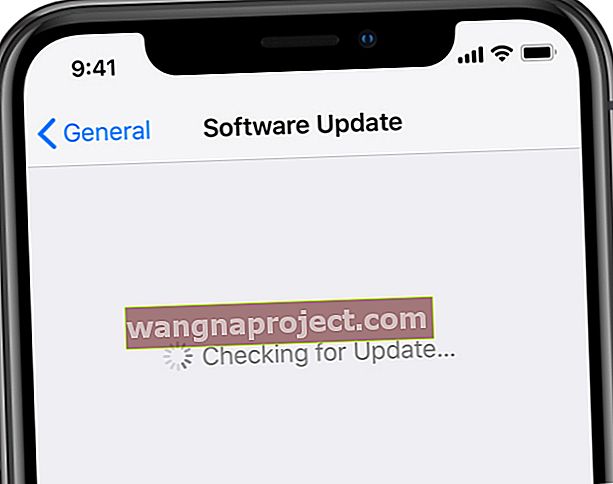 Pobierz najnowsze oprogramowanie na swojego iPhone'a lub iPada.
Pobierz najnowsze oprogramowanie na swojego iPhone'a lub iPada.
